Содержание:
С недавних пор на ресурсе Одноклассники можно отправлять другим пользователям голосовые сообщения, используя технологию Push2Talk, с успехом применяемую в других социальных сетях. Пересылка абоненту аудиофайлов осуществляется напрямую от вашего микрофона, без обработки в звуковых редакторах. Аудиосообщение можно отправить любому человеку, имеющему страницу в ОК.
Отправляем голосовое сообщение в Одноклассниках
Выясним, каким же образом посылать голосовую почту в Одноклассниках. Единственное, что требуется — это наличие исправного микрофона в любой конфигурации, подключенного к компьютеру. Звуковые сообщения, отправленные вами, хранятся на серверах mail.ru, и адресат может прослушать их в любой момент.
Способ 1: Полная версия сайта
Попробуем отправить аудиомесседж своему другу на сайте Одноклассников. Для этого нужно выполнить несколько простых действий.
- Заходим на сайт odnoklassniki.ru, авторизуемся, включаем микрофон, на верхней панели сайта нажимаем на значок «Сообщения».
- В окне «Сообщения» в левом столбце находим пользователя, которому нужно отправить аудиопослание. Можно воспользоваться строкой поиска. Кликаем ЛКМ по аватарке будущего адресата.
- В нижней правой части окна для диалогов видим маленький значок с изображением скрепки «Приложения». Нажимаем его.
- В выпавшем меню щелкаем на «Аудиосообщение».
- Система может предложить установить или обновить версию Adobe Flash Player. Безоговорочно соглашаемся.
- При установке плеера обращаем внимание на предлагаемое дополнительное антивирусное ПО и снимаем галки в полях, если оно не нужно.
- Adobe Flash Player обновлен. На экране появляется окошко плеера. Разрешаем доступ программы к камере и микрофону, поставив отметки в полях «Разрешить»,«Запомнить» и нажав «Закрыть».
- Плеер проверяет работоспособность микрофона. Если все в порядке, то нажимаем «Продолжить».
- Началась запись. Длительность одного сообщения ограничена тремя минутами. Для завершения нажимаем кнопку «Стоп».
- Теперь можно отослать адресату звуковое письмо, выбрав кнопку «Отправить».
- На вкладке «Сообщения» наблюдаем результат. Аудиосообщение успешно отправлено!
Читайте также: Не обновляется Flash Player: 5 способов решения проблемы
Способ 2: Мобильное приложение
В мобильных приложениях для гаджетов также есть возможность посылать аудиописьма другим участникам. Сделать это даже проще, чем на сайте.
- Открываем приложение, входим в свой профиль, на нижней панели нажимаем кнопку «Сообщения».
- На странице диалогов выбираем абонента, которому будет адресовано сообщение. Можно найти нужного пользователя через Поиск.
- На следующей вкладке можно начинать запись послания, нажав на иконку микрофона в нижнем правом углу приложения.
- Процесс записи запущен, для окончания опять нажимаем на значок микрофона, а для отправки месседжа давим на кнопку выше.
- Звуковое сообщение отослано получателю, что мы и наблюдаем в чате с собеседником.
Итак, как мы установили, можно легко отправлять аудиопослания другим участникам социальной сети Одноклассники на сайте и в приложениях для Android и iOS. Но помните, что «слово — не воробей, вылетит — не поймаешь».
Читайте также: Отправляем песню через сообщения в Одноклассниках
 lumpics.ru
lumpics.ru
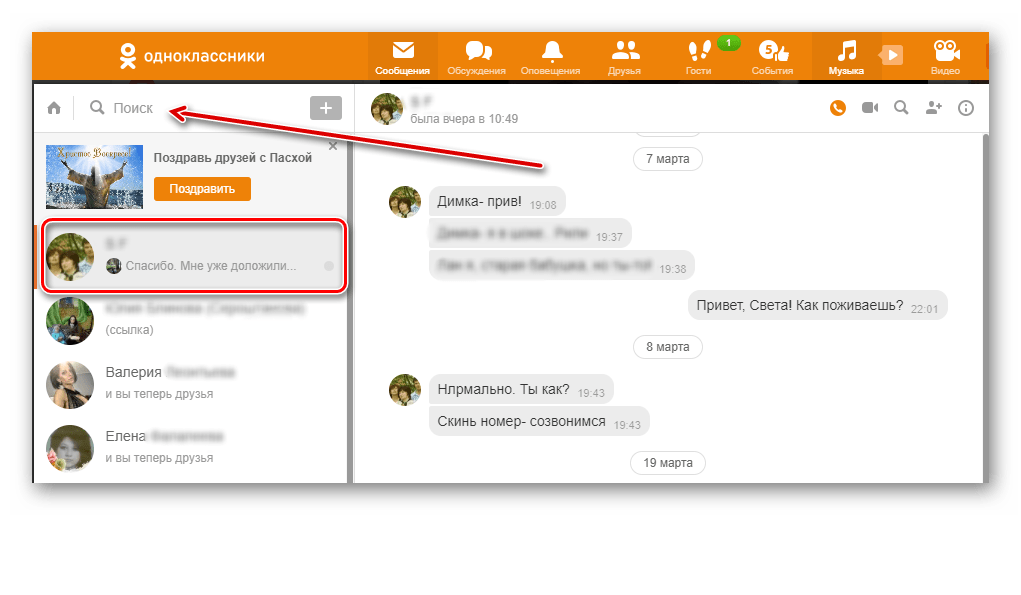
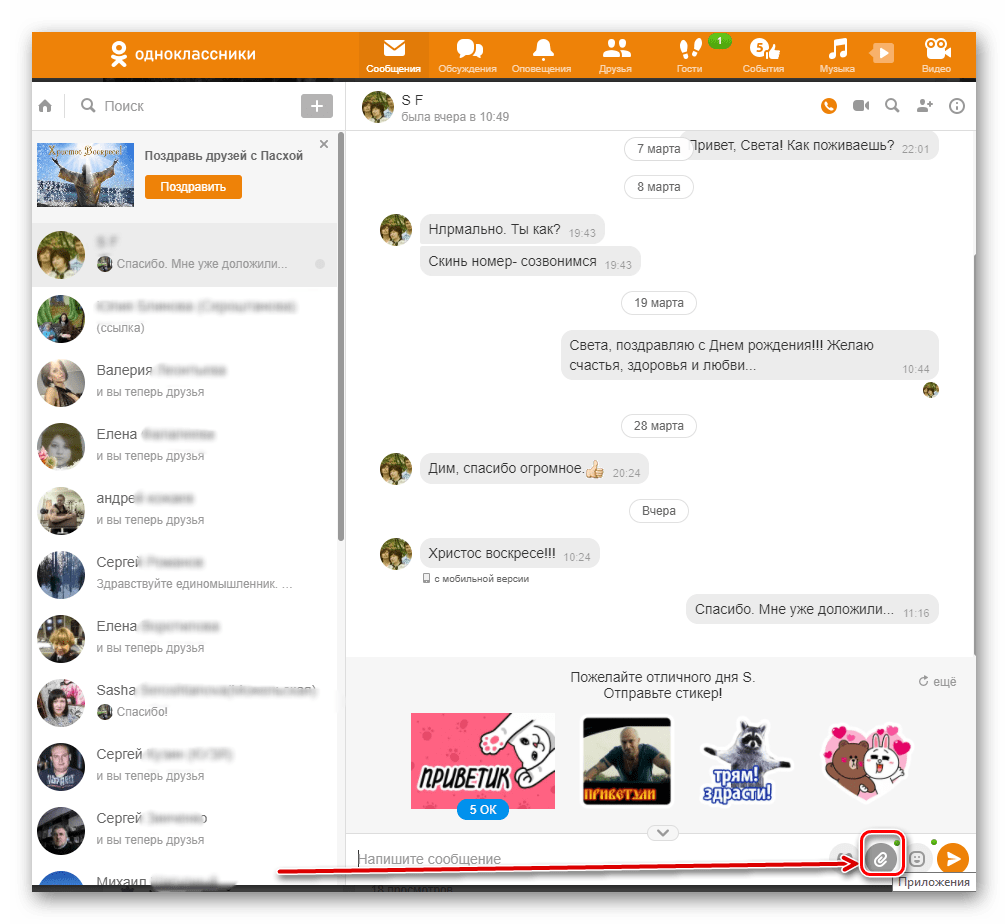



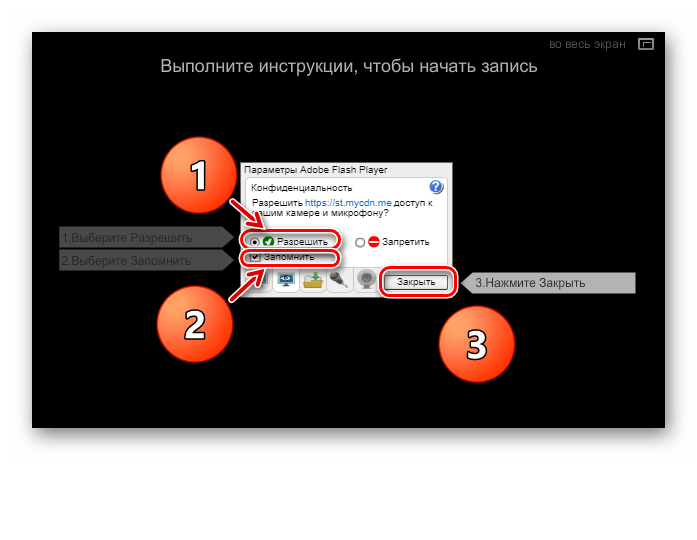





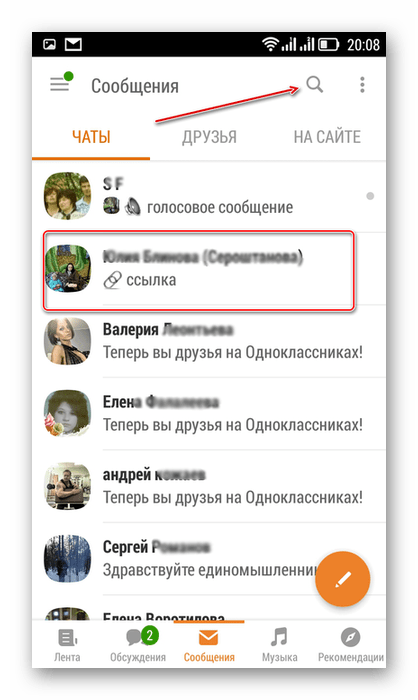







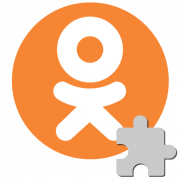
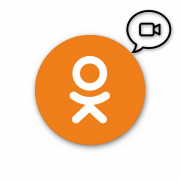
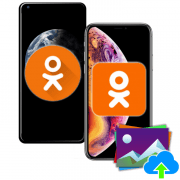
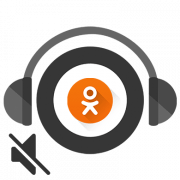

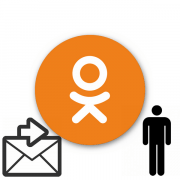

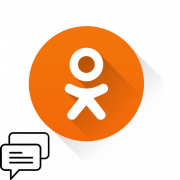
в выпадающем списке нет пункта “Аудиосообщение”.
Всем доброе время суток!!
Проблема в ОК. Не могу отправить
голосовое сообще6ние, но раньше
все работало..
У меня 9 браузеров и не в одном эта
функция не работает. При создании
голосового сообщения я и программа ОК,
четко видим что микрофон настроен
правильно, о чем оповещает дополнительная
табличка. Но когда нажимаешь ЗАПИСЬ,
вылетает черная таблтчка на которой нет
ни каких кнопок и не мигает красный огонек ,
индикатор записи.Эта табличка зависает и
убрать ее можно только тогда , если обновить
страничку ОК.
Я понимаю так, здесь завязан Flash Player.
Я установил все Flash Player последние версии..
Проверил работу Flash Player во всех браузерах,
придраться не к чему, все работает как часы.
Все браузеры самые свежие.Антивируса НЕТ.
Файл Host новый. Браузеры и сам Комп очищен
от хлама, все временные файлы удалены с системы.
Система проверена на вирусы. Их нет.
Но кто то же блокирует эту фунцию??? КТО**??
Браузеры и Flash Player отпадают, значит
это делает сама Система.
Где копать подскажите , если кто знает.
Заранее благодарю…
Для крутых скажу так = знаешь.. расскажи,
не знаешь- лкчше промолчи.
Переустанавливать всю систему или на 7-10 дней
сейчас все знают как…